Para produtividade organizacional, os administradores de TI devem saber como bloquear sites específicos em iPhones ou iPads para restringir dispositivos de propriedade corporativa com restrições de privacidade de conteúdo para funcionários. Navegar em sites que distraem durante o horário de trabalho pode fazer com que os funcionários percam o foco. Ao mesmo tempo, muitos sites estão repletos de malware que pode danificar dados e dispositivos corporativos. Portanto, é imperativo bloquear sites específicos para que os funcionários não desviem para conteúdo não autorizado ou acessem sites prejudiciais.
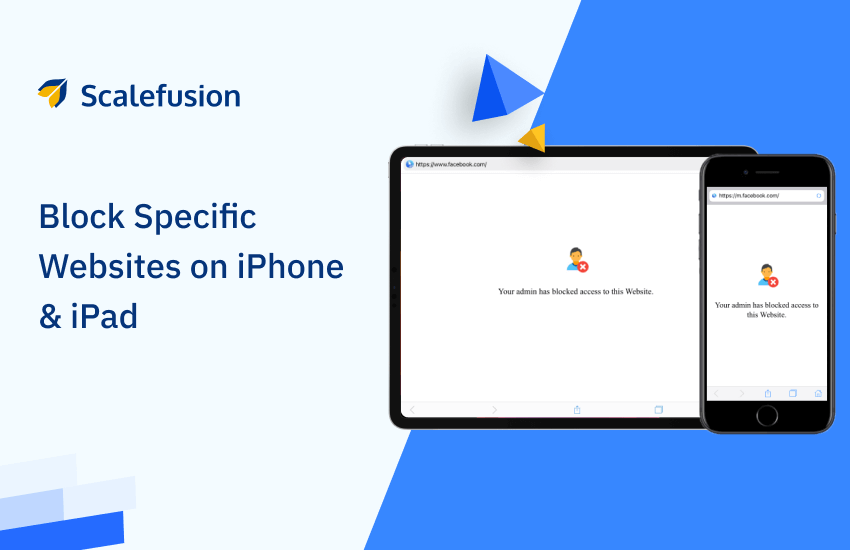
Em geral, faz sentido restringir o uso de dispositivos iOS, seja para uso pessoal ou profissional. Um motivo pessoal pode ser o uso de iPhones e iPads por crianças para mídias sociais, YouTube, jogos e filmes. Também pode haver medo de que eles naveguem em conteúdo explícito e sites adultos. Além disso, motivos profissionais, como acesso a vários portais de empregos e conteúdo impróprio, aplicam-se aos funcionários. Para manter a produtividade, os empregadores perceberam a importância das restrições ao iPhone. Assim como limitando sites indesejados e conteúdo do dispositivo iOS. Scalefusion fornece a solução para esses desafios com sua oferta. ProSurf Navegador de quiosque iOS, uma alternativa ao Safari para bloquear sites.
Baixe o aplicativo de navegador de quiosque ProSurf iOS e bloqueie sites indesejados. Restrinja o uso a sites específicos no iPhone ou iPad.
O navegador ProSurf também permite que você sites da lista de permissões. Uma lista de permissões é uma lista de páginas da web que podem ser selecionadas e permitidas para acesso por funcionários com dispositivos corporativos. Depois de colocar sites na lista de permissões, você pode acessá-los a partir do navegador ProSurf e ter uma experiência de navegação controlada baseada em restrições de privacidade. Em outras palavras, você pode bloquear sites específicos e seu conteúdo no iPhone ou iPad.
Como controlar o acesso e a privacidade de aplicativos no iPhone
Para controlar o acesso e a privacidade de aplicativos em um iPhone, você pode seguir estas etapas:
- Permissões do aplicativo:
- Vá para “Configurações” no seu iPhone.
- Role para baixo e selecione o aplicativo específico para o qual deseja gerenciar as permissões.
- Ative ou desative as permissões como Câmera, Microfone, Localização, Contatos, etc., de acordo com suas preferências.
- Configurações de privacidade:
- No aplicativo “Configurações”, vá para “Privacidade”.
- Aqui você pode encontrar várias categorias, como serviços de localização, contatos, calendários, fotos, etc.
- Revise e ajuste as configurações de cada categoria para controlar quais aplicativos têm acesso a dados específicos.
- Etiquetas de privacidade da App Store:
- Ao baixar aplicativos da App Store, preste atenção aos rótulos de privacidade fornecidos pelos desenvolvedores.
- Esses rótulos fornecem informações sobre os dados que o aplicativo coleta e como eles são usados.
- Transparência no rastreamento de aplicativos:
- Com o iOS 14.5 e posterior, a Apple introduziu a App Tracking Transparency.
- Os aplicativos agora precisam de permissão explícita para rastrear sua atividade em outros aplicativos e sites.
- Você pode gerenciar essas configurações em “Configurações” em “Privacidade” > “Rastreamento”.
- Limitar o acompanhamento de anúncios:
- Em “Configurações”, vá para “Privacidade” > “Rastreamento”.
- Ative “Limitar rastreamento de anúncios” para evitar que os anunciantes rastreiem o identificador para anunciantes (IDFA) do seu iPhone.
- Tempo de tela:
- Use o recurso “Tempo de uso” em Configurações para definir limites de aplicativos, restrições de conteúdo e tempo de inatividade.
- Isso ajuda a controlar o uso geral e pode ser útil para gerenciar a privacidade.
- restrições:
- Em “Configurações”, vá para “Tempo de uso”> “Conteúdo e restrições de privacidade”.
- Ative restrições e personalize configurações para controlar downloads de aplicativos, conteúdo explícito e outros recursos relacionados à privacidade.
- Gerenciar assinaturas de aplicativos:
- Para privacidade e controle financeiro, revise e gerencie suas assinaturas de aplicativos.
- Vá para “Configurações” > [seu nome] > “Assinaturas” para visualizar e modificar as configurações de assinatura.
Ao ajustar cuidadosamente essas configurações, você pode aumentar a privacidade e controlar o acesso que os aplicativos têm aos seus dados pessoais no seu iPhone.
Como bloquear sites específicos no iPhone ou iPad: um guia passo a passo
Com o navegador de quiosque Scalefusion iOS, um administrador de TI pode bloquear sites em iPhones e iPads seguindo as instruções passo a passo abaixo:
Passo 1
Procure para www.scalefusion.com e clique em login. Você pode entrar em sua conta Scalefusion por meio de ID de e-mail pessoal, G-suite ou Office 365.
Clique em Inscrever dispositivos localizado no lado esquerdo do painel e selecione a guia iPad ou iPhone. Siga o método de registro na tela e comece a gerenciar seus dispositivos iOS virtualmente após configurar os perfis de dispositivo a serem enviados.

Passo 2
Inicie o navegador ProSurf em seu dispositivo iOS.
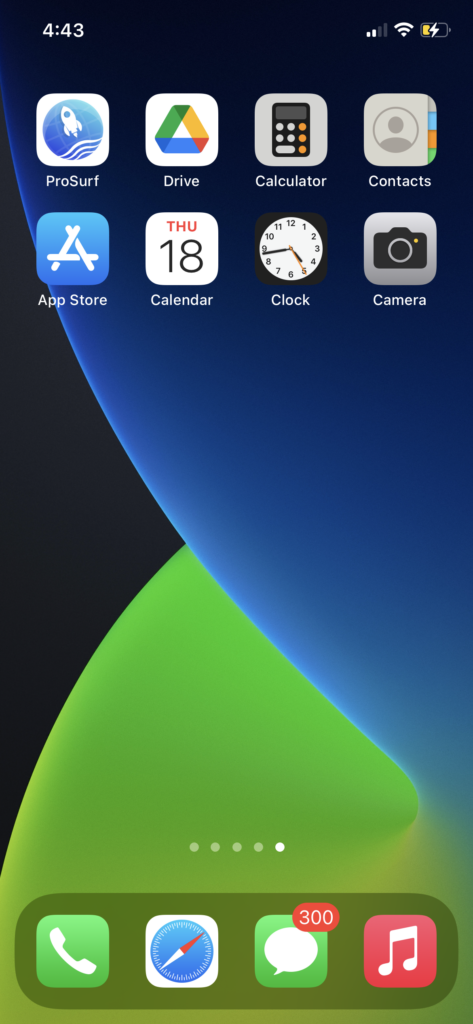
Passo 3
Toque no ícone de configurações.
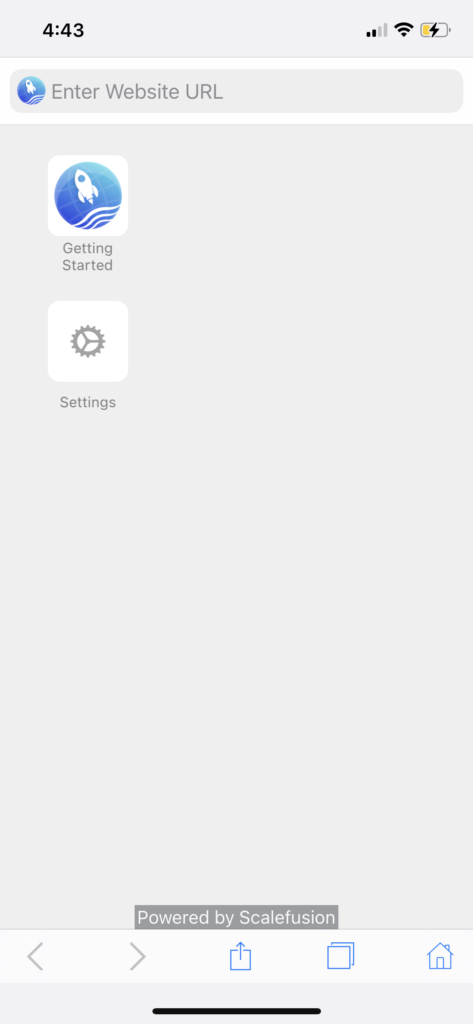
Passo 4
Você precisará inserir a senha para acessar as configurações. Insira a senha padrão '2323' e toque em ok.
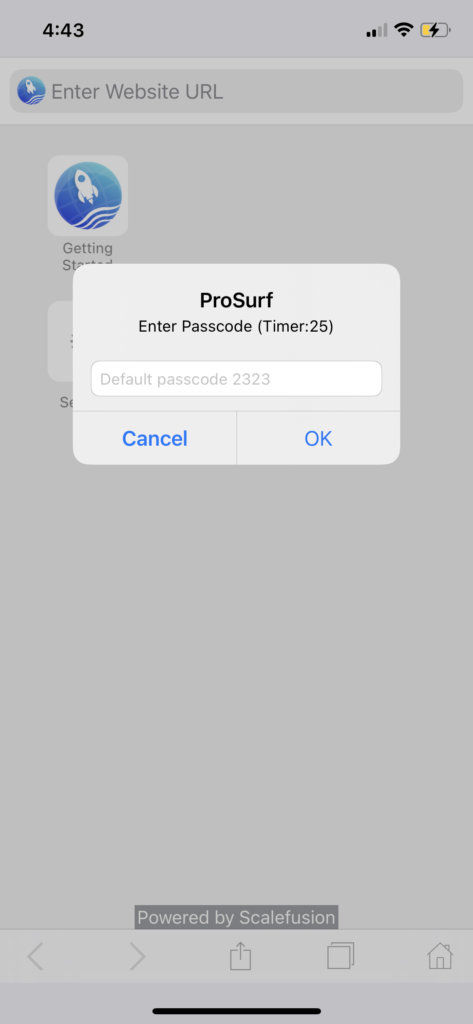
Passo 5
Na lista de configurações, toque em Sites da lista de permissões. Aqui, adicionaremos os URLs dos sites que você pretende colocar na lista de permissões e tornar acessíveis aos usuários finais.
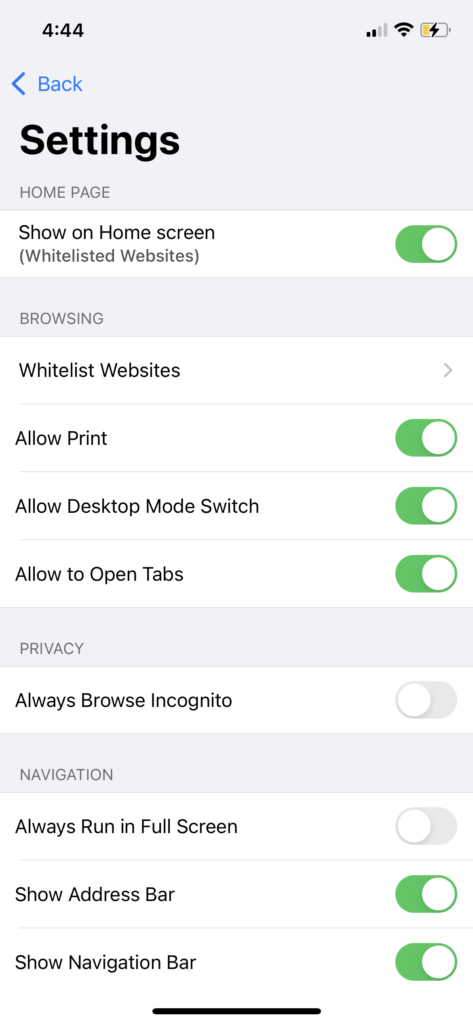
Passo 6
Clique em Adicionar (como alternativa, você também pode tocar no ícone '+' no canto superior direito da tela). Isso o redirecionará para a próxima tela onde você inserirá o URL a ser colocado na lista de permissões.
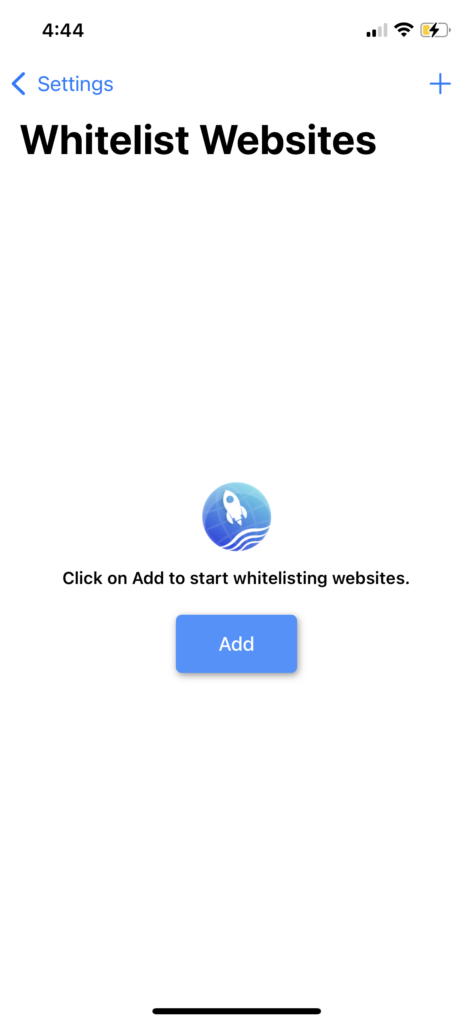
Passo 7
Escolha o protocolo URL no canto superior direito da tela. Você pode escolher entre 'HTTP' ou 'HTTPs'. Adicione o nome do URL e o link do URL nos campos ‘Nome’ e ‘URL’. Clique em concluído.
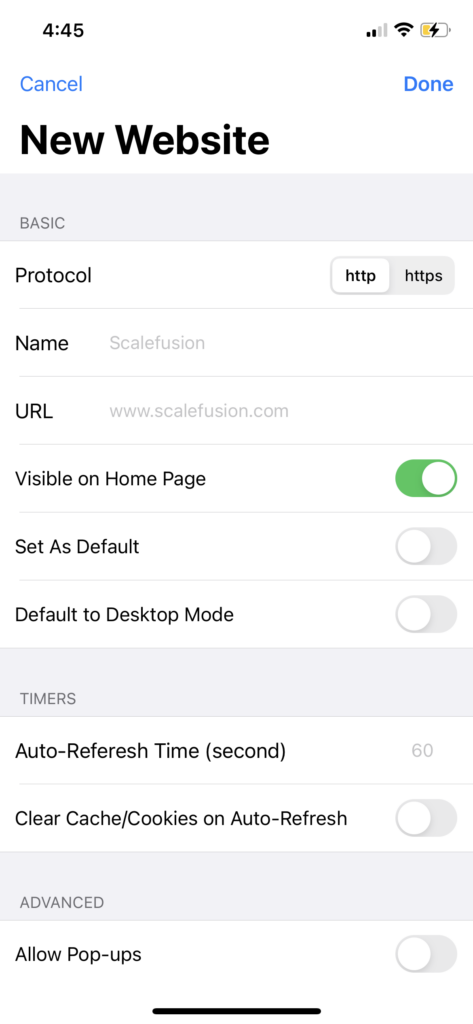
Passo 8
Uma vez feito isso, só será possível acessar o site da lista de permissões conforme mostrado abaixo.
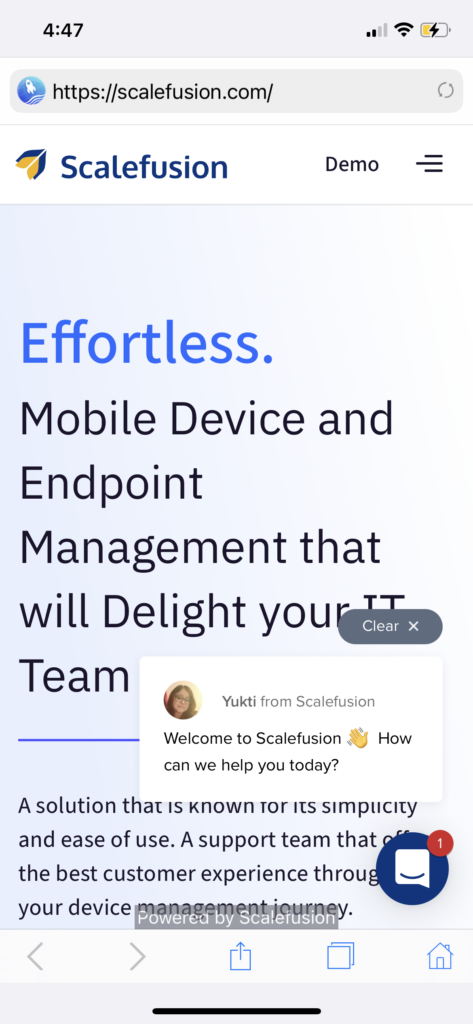
NB.– A mensagem de erro a seguir será exibida se qualquer URL além do URL da lista de permissões for inserido no navegador para ser acessado.
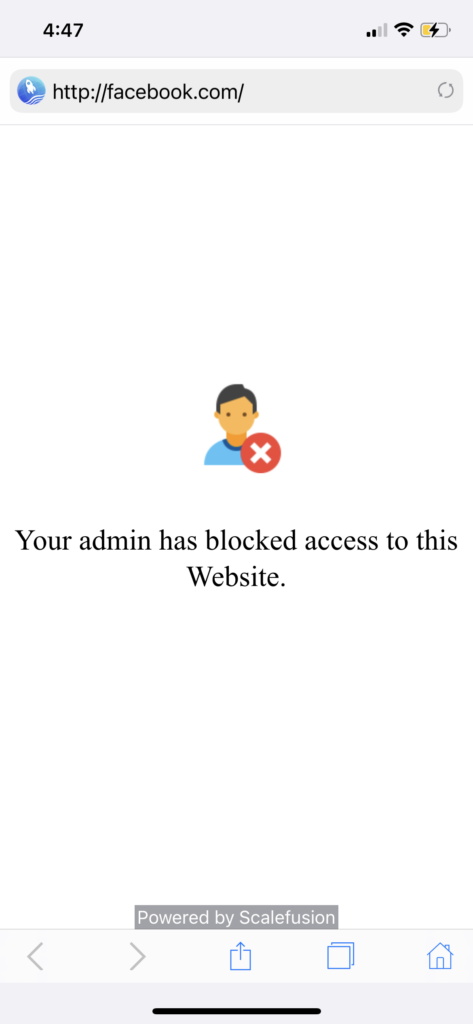
Você bloqueou com sucesso sites específicos no seu iPhone. O procedimento também é semelhante para iPads.
Escolha Scalefusion para bloquear sites em dispositivos iOS
Seguindo o processo simples mencionado acima, as organizações podem bloquear facilmente sites específicos por meio do navegador ProSurf Kiosk em iPhones e iPads. Se você tiver uma grande quantidade de dispositivos gerenciados remotamente a partir de um único laptop ou PC, siga este link.
Para telefones ou tablets Android, consulte: Como bloquear sites em telefones ou tablets Android.
Fale com nossos especialistas e agende uma demonstração ou inicie seu 14-day free trial agora!
Perguntas Frequentes:
1. Por que bloquear sites no iPhone/iPad?
O bloqueio de sites no iPhone/iPad é feito para controlar o acesso a conteúdo impróprio, aumentar a produtividade e garantir um ambiente online mais seguro, especialmente para crianças ou em ambientes profissionais.
2. Existe uma maneira melhor do que o tempo de tela?
Depende de suas necessidades específicas, mas alternativas como o Scalefusion MDM oferecem recursos mais robustos para gerenciamento de dispositivos em comparação com o Screen Time.
3. Como bloquear sites específicos?
Para bloquear sites específicos, você pode usar recursos de bloqueio de sites nas configurações do roteador, instalar um software de controle parental de terceiros ou usar extensões/complementos de navegador que oferecem funcionalidade de bloqueio de sites. Caso contrário, opte por uma solução MDM como o Scalefusion para bloquear sites em frotas de dispositivos.
4. Posso definir horários de acesso ao site?
Sim, as soluções de gerenciamento de dispositivos móveis (MDM) geralmente permitem definir horários para acesso a sites em dispositivos. A programação pode ser definida no painel do MDM e aplicada aos dispositivos de acordo com as necessidades do usuário final.
5. Como rastrear o uso do site?
Para rastrear o uso do site, use ferramentas analíticas como o Google Analytics. Insira um código de rastreamento em seu site e a ferramenta fornecerá informações sobre dados de visitantes, visualizações de páginas, dados demográficos e muito mais.
